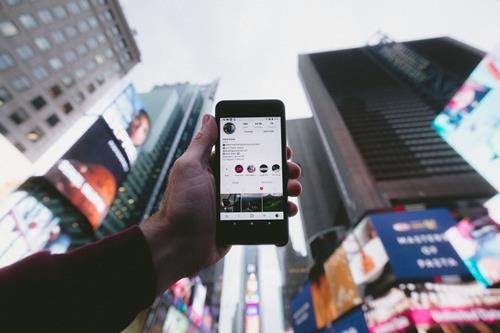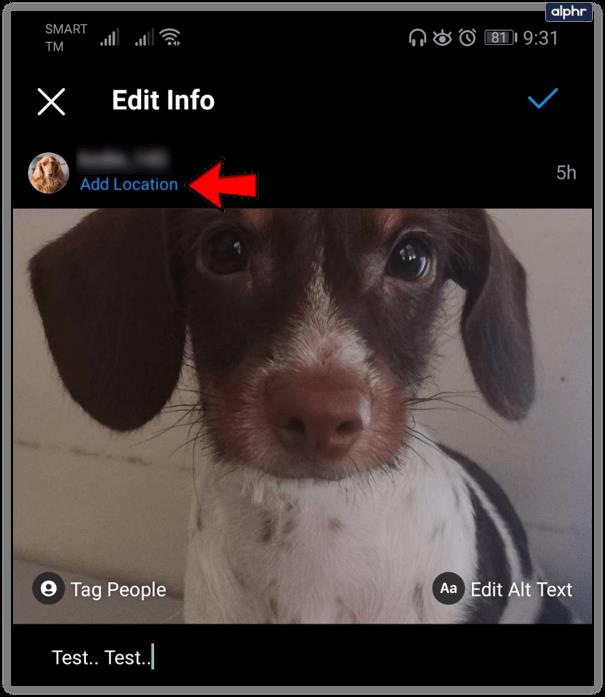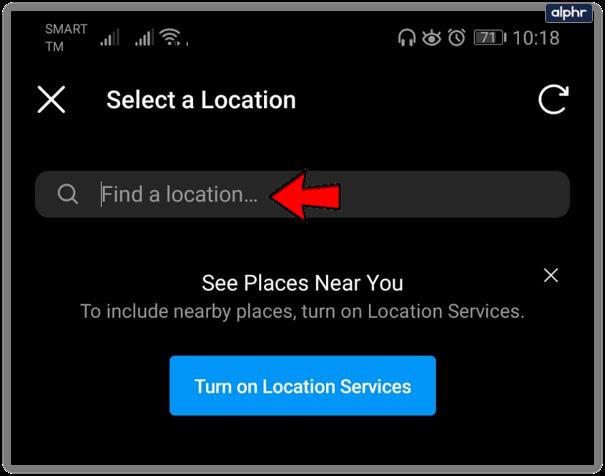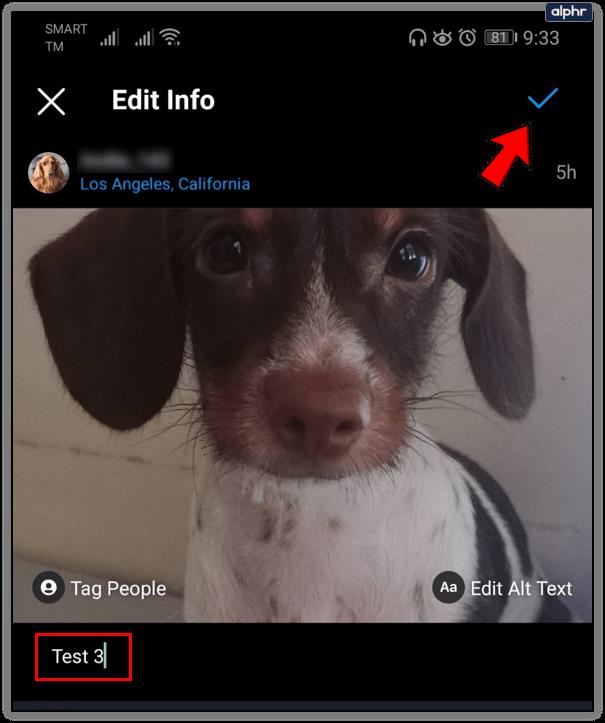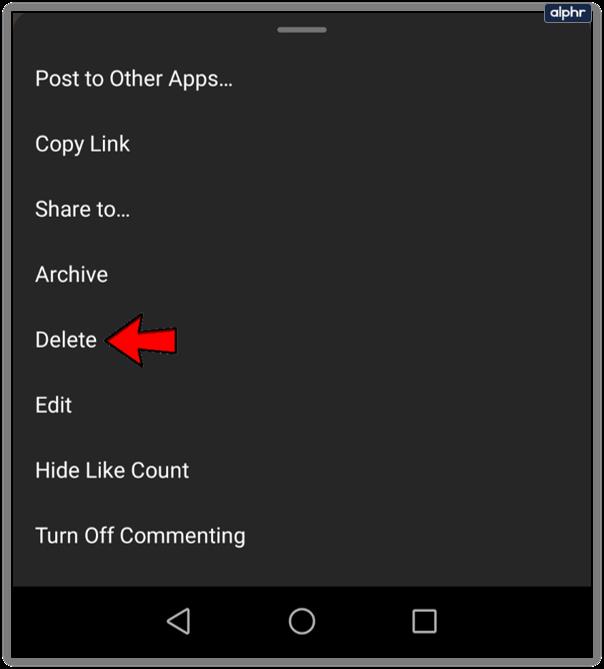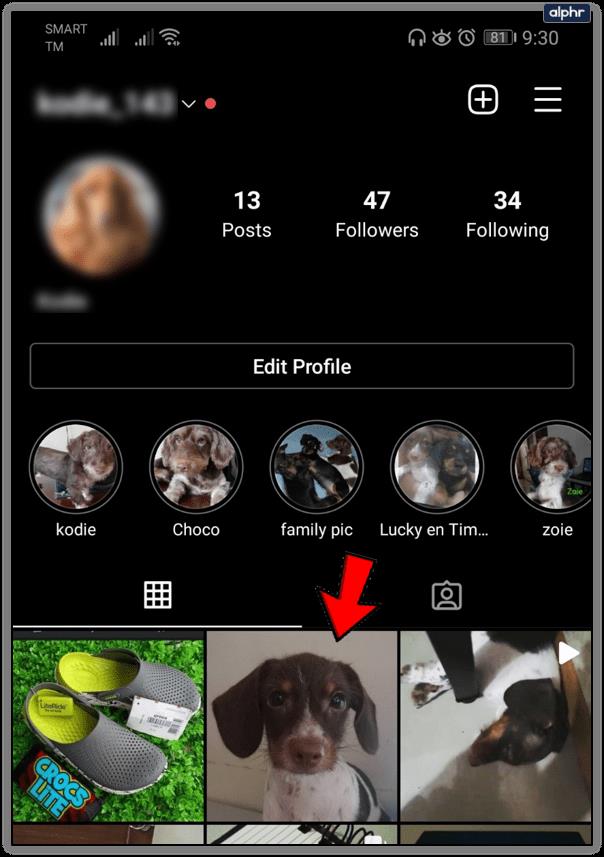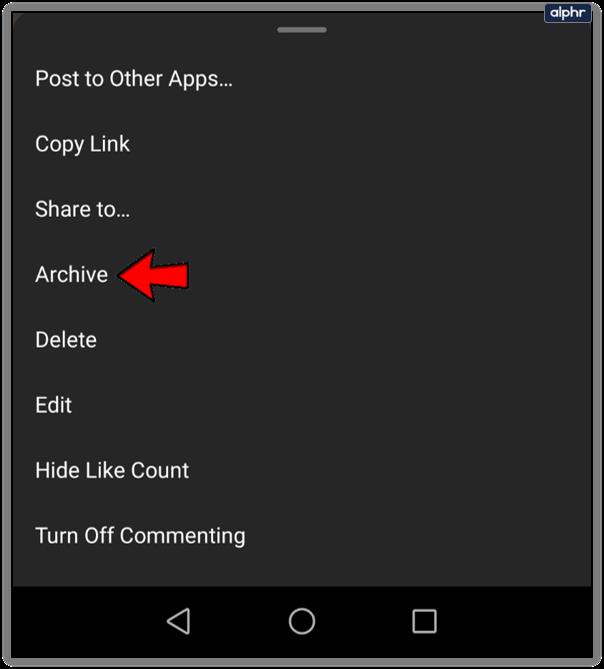Instagram hat seinen Ruf vor allem auf die große Auswahl an Fotobearbeitungstools aufgebaut, die es seinen Nutzern zur Verfügung stellt. Es hat jedoch auch einen gewissen Bekanntheitsgrad für seine unflexiblen Regeln erlangt. Viele finden es ärgerlich, dass dieses soziale Netzwerk Bearbeitungen nach dem Posten strikt verbietet.

Warum können Sie bei Instagram keinen anderen Filter auswählen oder Ihr Foto leicht zuschneiden? Was können Sie mit einem Beitrag tun, mit dem Sie nicht zufrieden sind, wenn die Fotobearbeitung nicht funktioniert? Lesen Sie weiter, um Antworten auf diese Fragen und Tipps zu erhalten, was zu tun ist.
Instagram und Bearbeiten nach dem Posten
Sie können Ihre Beiträge bearbeiten, nachdem Sie sie gepostet haben. Sie können jedoch den von Ihnen angewendeten Filter nicht ändern oder das Foto in irgendeiner Weise verändern. Das Hochgeladene soll so bleiben, wie es beim Hochladen war. Andererseits können Sie den Speicherort ändern und die Bildunterschriften der vorhandenen Beiträge bearbeiten.
Instagram ist ziemlich starr und ändert sich nur langsam, wenn es um Hausregeln und Community-Richtlinien geht. Die Regel „Fotos nach dem Posten nicht bearbeiten“ gibt es seit dem ersten Tag, und es sieht nicht so aus, als würde sie in absehbarer Zeit, wenn überhaupt, entfernt werden.

Warum Sie Fotos nach dem Posten nicht bearbeiten können
Der größte und offensichtlichste Grund dafür ist die Möglichkeit, gegen die Regeln von Instagram bezüglich hochgeladener Inhalte zu verstoßen.
Wie Sie sicherlich wissen, toleriert Instagram keine Nacktheit, Pornografie, explizite Gewalt oder Diskriminierung jeglicher Art. Allerdings würde es böswilligen Benutzern durch die Erlaubnis, Fotos nach dem Posten zu bearbeiten, ermöglicht, normale Fotos hochzuladen, die Instagram-Inhaltsscanner passieren, um anschließend unangemessene Inhalte in ihren Fotos zu bearbeiten. Es wäre ein Albtraum, Beiträge aufzuspüren und zu löschen, die nach dem Posten nicht mehr gültig waren. Um dies ganz zu vermeiden, hat Instagram die Fotobearbeitung nach dem Posten einfach deaktiviert.
Außerdem behandelt Instagram ein Foto mit zwei verschiedenen Filtern als zwei verschiedene Fotos. Die Plattform möchte nicht zulassen, dass das neue und verbesserte Foto die Likes und Kommentare des alten Fotos übernimmt. Ihren Followern gefällt die neue Version möglicherweise weniger als die erste und Instagram denkt möglicherweise, Sie hätten sie dazu betrogen, einen Beitrag zu „herzen“, den sie nicht mögen.
Was du tun kannst
Lassen Sie uns bei der Fotobearbeitung nach dem Posten außerhalb des Bildes sehen, was Sie an einem veröffentlichten Beitrag bearbeiten können und was Sie tun können, wenn Sie mit dem Aussehen Ihres ersten Uploads nicht zufrieden sind. Wenn Sie einen bestehenden Beitrag bearbeiten möchten, können Sie den Speicherort und die Bildunterschriften ändern.
Wenn Sie hingegen mit dem Foto unzufrieden sind, gibt es zwei Möglichkeiten: Löschen Sie den alten Beitrag und laden Sie einen neuen hoch oder laden Sie einfach die neue Version hoch und lassen Sie den alten bestehen.
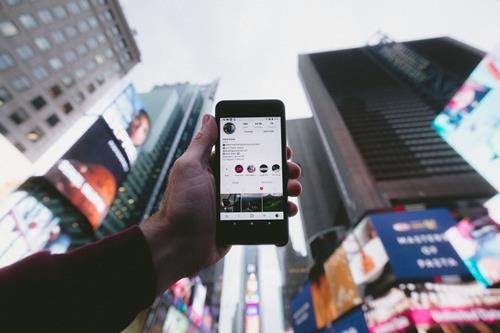
Bearbeiten Sie den Beitrag
In diesem Abschnitt gehen wir näher auf die Bearbeitungsmöglichkeiten ein, die Ihnen zur Verfügung stehen.
Standort hinzufügen oder bearbeiten
Wenn Sie einen falschen Standort eingegeben haben oder vergessen haben, einen anzugeben, erfahren Sie hier, wie Sie das Problem beheben können.
- Starten Sie Instagram auf Ihrem Smartphone.

- Navigieren Sie zu Ihrem Profil.

- Suchen Sie nach dem Beitrag, den Sie bearbeiten möchten. Wenn Sie es gefunden haben, tippen Sie auf die drei vertikalen Punkte (Android) oder die drei horizontalen Punkte (iOS).

- Tippen Sie auf die Schaltfläche Bearbeiten.

- Tippen Sie auf Standort hinzufügen, wenn Sie beim Hochladen vergessen haben, einen hinzuzufügen. Geben Sie den Standort ein und tippen Sie unter iOS auf die Schaltfläche „Fertig“. Android-Benutzer sollten auf das Häkchen tippen.
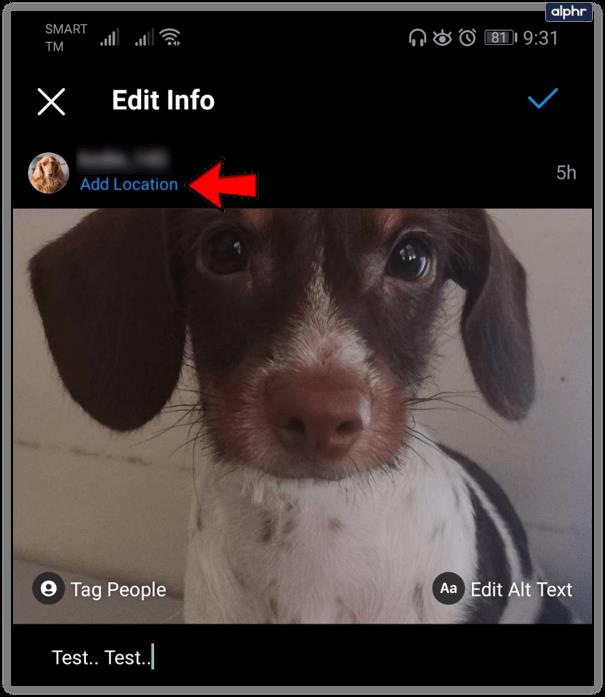
- Wenn Sie den Standort bearbeiten möchten, tippen Sie auf Standort ändern/entfernen (iOS) oder Standort suchen (Android). Nachdem Sie einen neuen Standort ausgewählt haben, tippen Sie auf „Fertig“ (iOS) oder auf das Häkchen (Android).
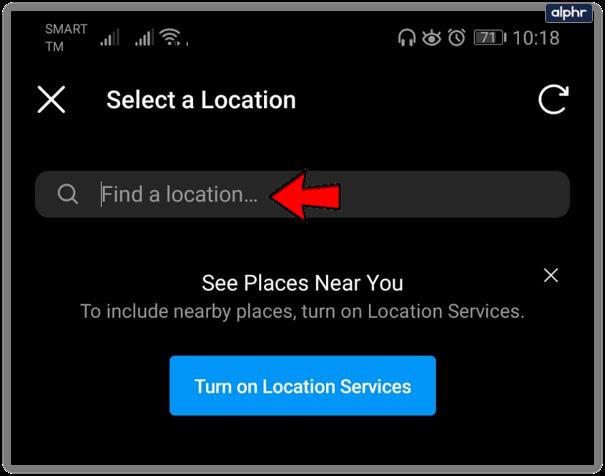
Bildunterschriften bearbeiten
Wenn Sie mit den Untertiteln Ihres Beitrags nicht zufrieden sind, können Sie diese jederzeit ändern. So wird es gemacht.
- Starten Sie Instagram.

- Navigieren Sie zu Ihrem Profil.

- Suchen Sie den Beitrag, den Sie bearbeiten möchten, und tippen Sie auf drei vertikale Punkte (Android) oder drei horizontale Punkte (iOS).

- Tippen Sie auf die Schaltfläche Bearbeiten.

- Wenn Sie mit der Korrektur der Bildunterschriften in Ihrem Beitrag fertig sind, tippen Sie auf die Schaltfläche „Fertig“ (iOS) oder das Häkchen (Android).
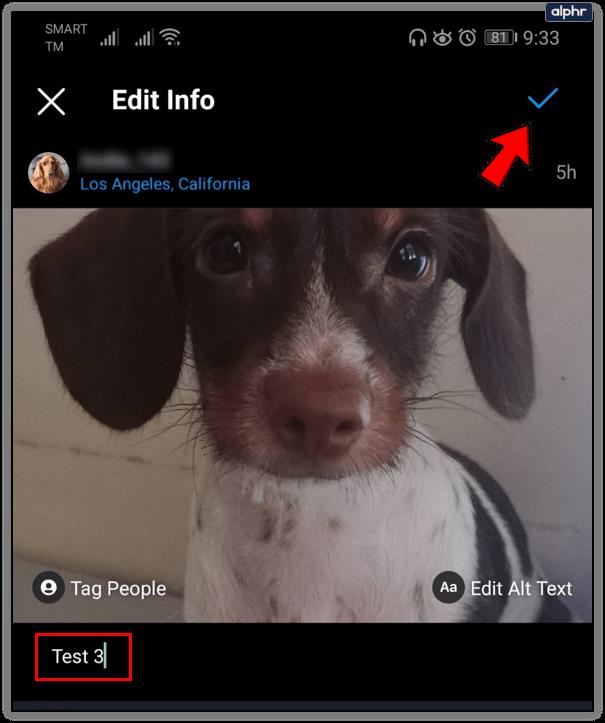
Löschen und hochladen
Wenn Ihnen das hochgeladene Foto nicht gefällt, können Sie die bearbeitete Version in einem separaten Beitrag hochladen. Sie können die vorherige Version löschen oder behalten. So löschen Sie einen Beitrag aus Ihrem Instagram-Profil, falls Sie das Originalfoto entfernen möchten.
- Starten Sie die App über den Startbildschirm Ihres Smartphones oder Tablets.

- Navigieren Sie zu Ihrem Profil.

- Suchen Sie den Beitrag, den Sie löschen möchten, und tippen Sie auf das Symbol mit den drei vertikalen Punkten (Android) oder den drei horizontalen Punkten (iOS).

- Tippen Sie auf die Schaltfläche „Löschen“.
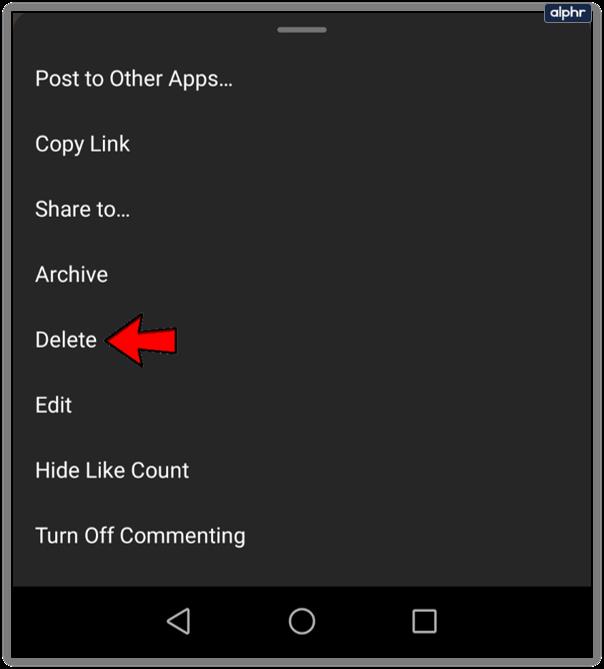
- Tippen Sie noch einmal, um Ihre Auswahl zu bestätigen.

Gelöschte Beiträge können nicht wiederhergestellt werden. Wenn Sie einen Beitrag entfernen möchten, ohne ihn zu löschen, können Sie ihn archivieren. Archivierte Beiträge werden außerdem sowohl für Ihre Follower als auch für Ihr Profil ausgeblendet. Sie behalten jedoch alle Kommentare und Likes, die sie erhalten haben.
Um einen Instagram-Beitrag zu archivieren, sollten Sie:
- Starten Sie Instagram.

- Öffnen Sie Ihr Profil.

- Suchen Sie den Beitrag, den Sie archivieren möchten, und tippen Sie darauf.
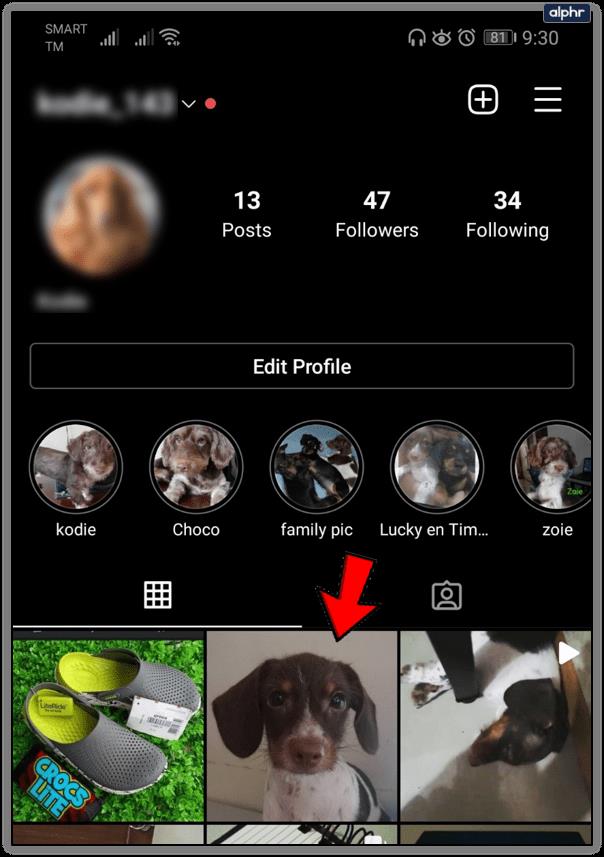
- Tippen Sie auf das Symbol mit den drei vertikalen Punkten (Android) oder den drei horizontalen Punkten (iOS).

- Tippen Sie auf Archiv.
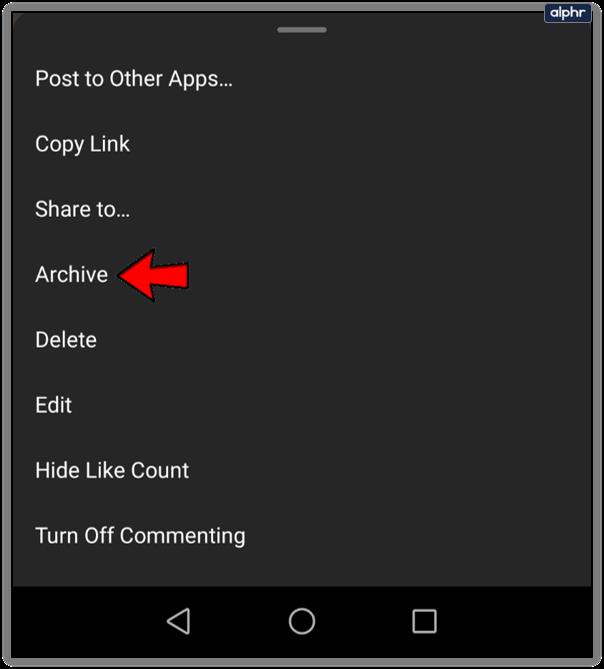
Vorsicht mit der Axt Eugene
Instagram ist eine wichtige soziale Plattform mit den besten und umfassendsten Fotobearbeitungsoptionen. Sobald Sie jedoch ein Foto veröffentlichen, erfolgt keine Bearbeitung mehr. Nehmen Sie sich also einen Moment Zeit, um das Bild zu betrachten, bevor Sie auf die Schaltfläche zum Hochladen klicken.
Haben Sie jemals ein Foto hochgeladen, das für Sie cool aussah, nur um es später zu bereuen? Wie haben Sie das Problem gelöst? Lassen Sie es uns im Kommentarbereich wissen.